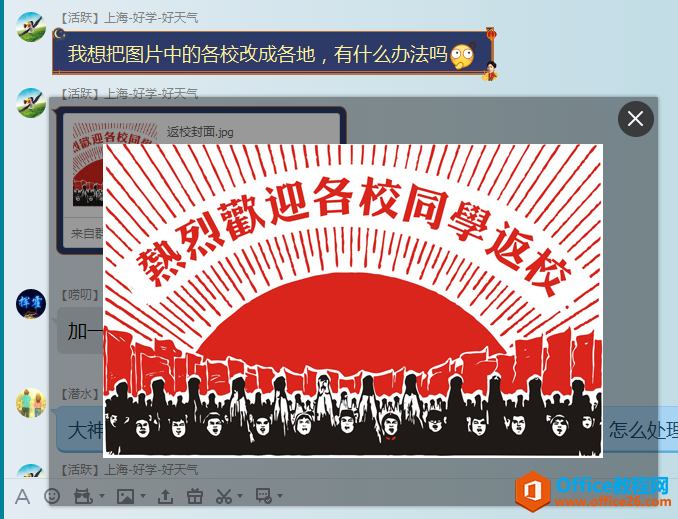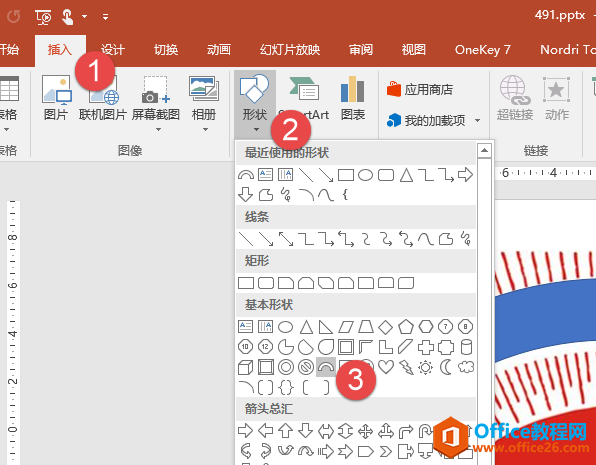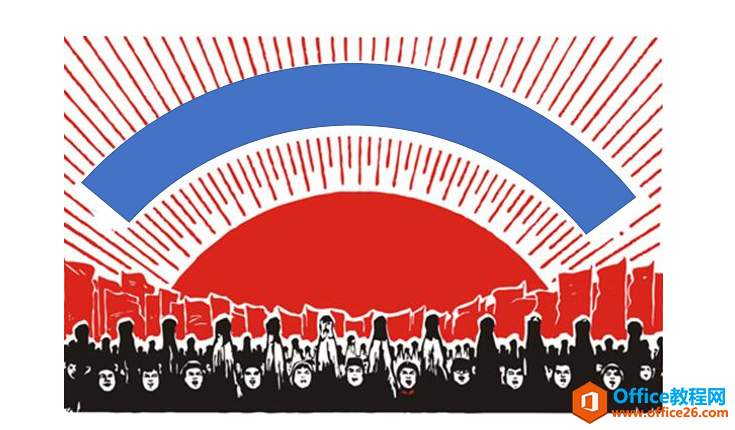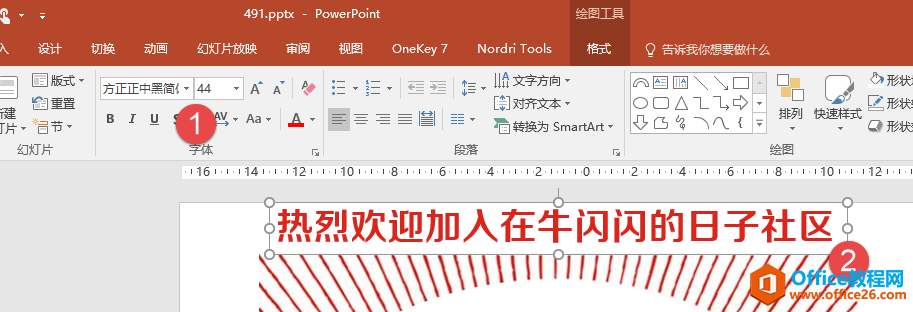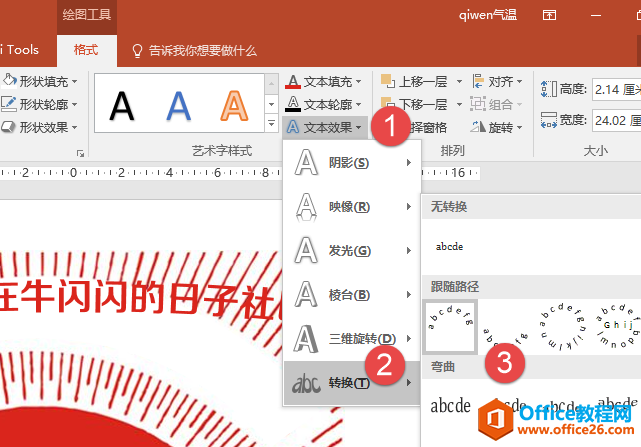学校的小伙伴开始要做PPT了,在QQ社群里问到一个问题。
-
PPT如何快速实现文字弧形排列设计?
-
学校的小伙伴开始要做PPT了,在QQ社群里问到一个问题。

然后小伙伴利用遮盖大法做成了这样:

但是不是太明显了,一下子就露馅了,所以思路是干脆全部遮挡住,直接做一整套字幕,问题是怎么让文字按弧度排列的?赶紧来试试如何实现吧。
具体操作:
首先先把所有的字都给遮挡住,可用环形快速的挡掉。

调整空心弧的厚度和角度,如下效果。挡住所有的字,将蓝色设置为白色。

接着输入需要重新录入的文字信息。牛闪闪录入的如下信息。

接下来是本技巧的重点,利用PPT的艺术字的转换设置功能,将文字弧度化。

接下来是本技巧的重点,利用PPT的艺术字的三维设置功能,将文字弧度化。
此步骤需要多练习,可以参考下图中长方形宽度和黄点调节点。

最终效果如下:

总结:是不是这招学会就了,就可以拿PPT做公章了。千万别干坏事啊。 不过要实现文字弧度化还真好学会这招啊。希望小伙伴们掌握。
本文摘自:https://www.office26.com/powerpoint/powerpoint_2609.html,感谢原作者!
© 版权声明
文章版权归作者所有,未经允许请勿转载。
THE END